电商修图,淘宝模特照片修修图教程(5)
来源:公众号
作者:美工大大
学习:152438人次
之后,在色相调整图层上创建蒙版-----在蒙版里擦出红色部分(黑色画笔100%,30%)给大家看一下我都擦了什么地方
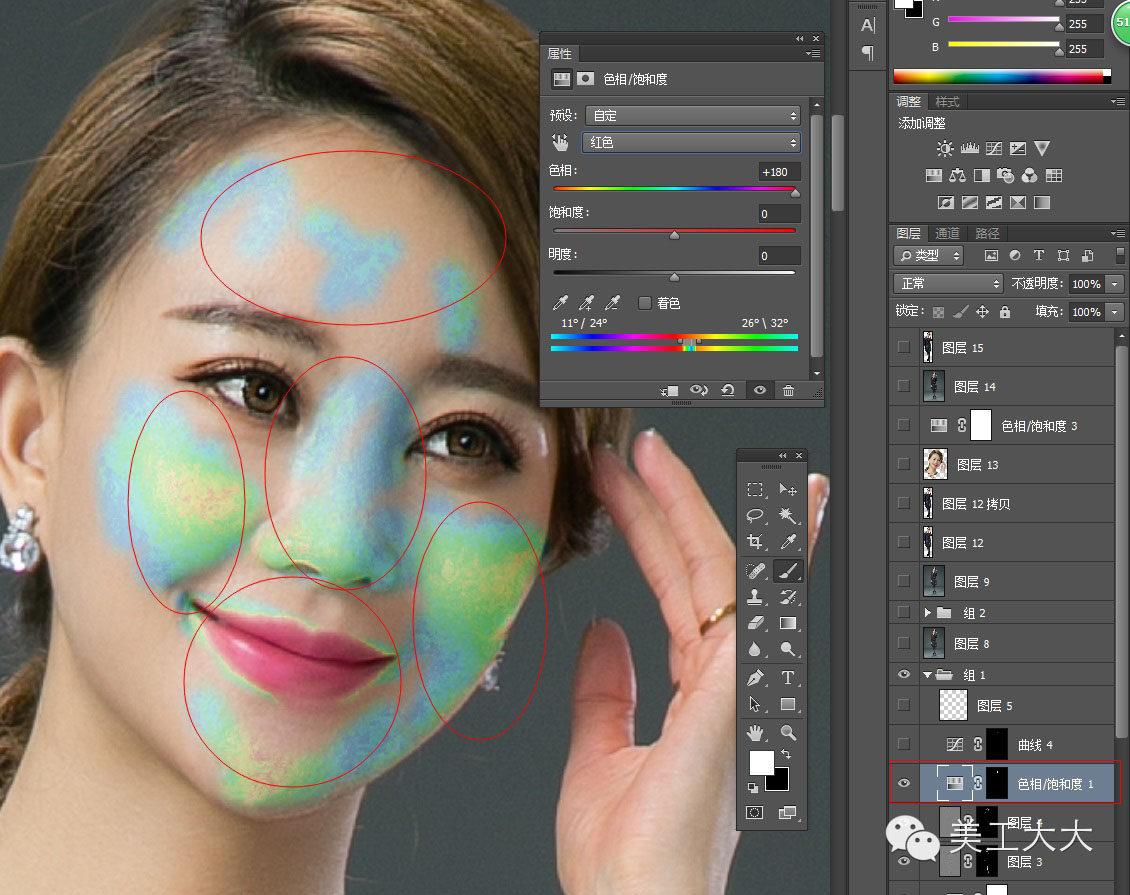
七、压高光线
建立曲线调整图层-----提亮----蒙版----蒙版里反向-----白色画笔----擦出高光部分(前后对比图)


把下吧发黑的地方处理一下,用吸管工具吸下吧附近的颜色,然后新建图层,在新建的图层上面用画笔擦发黑的地方,随时调整颜色,和画笔数值。擦完之后,新建蒙版把多出的部分擦掉


八、盖印一个图层-------滤镜-----锐化-----usm锐化-----(第一次数量调大,半径调小 30,1)增加细节的对比度 第二次USM锐化,数量调小,半径调大 8,20
,这个前后对比图,截图不太明显,这里就不截图了。
九、建立一个曲线调整图层,蓝色-----左高右低,目的让亮面光骗暖,暗面光偏冷,对比不大的我就不发图片了哈。
十、再盖印一个图层用CC的同学自带Camera raw 滤镜,不是CC的可以下载一个,最后再调整整体色调。
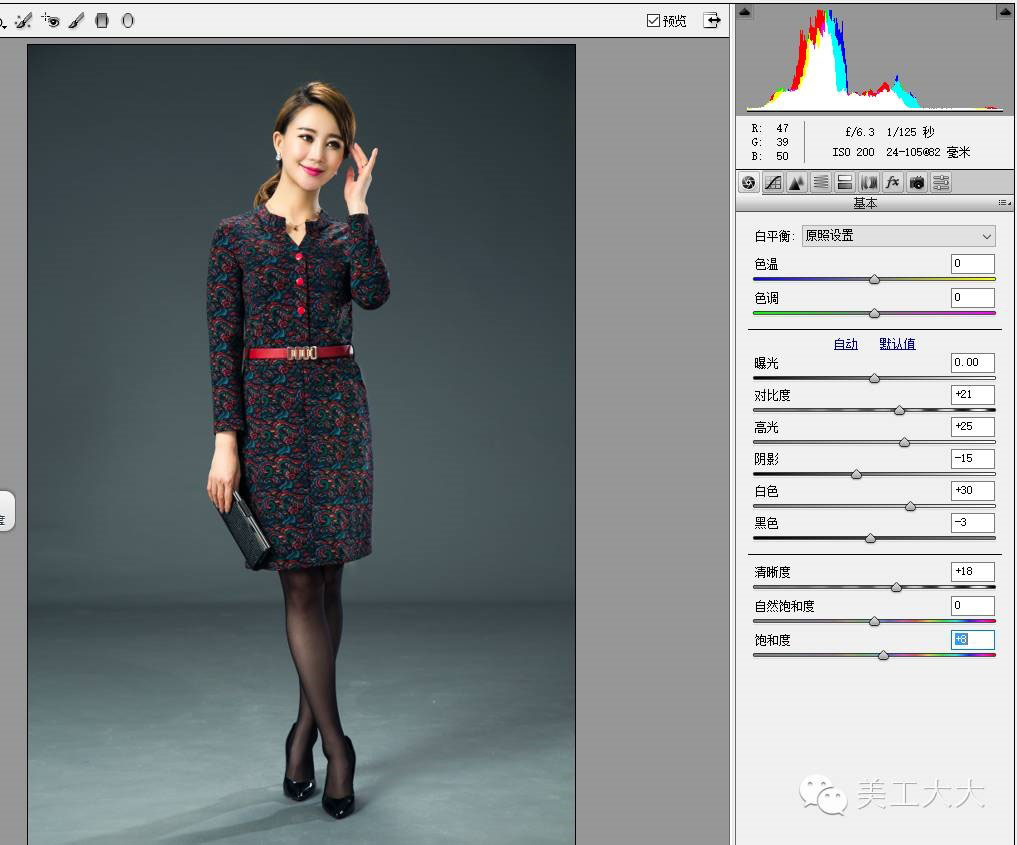

用Camera raw 调整之后衣服颜色倒是好看了,可是模特却变脸了,怎么办?--------抠图啊~~哈哈

所以在用那个滤镜之前最好复制一个调整之前的图层,以便把脑袋抠出来。
学习 · 提示
关注大神微博加入>>
网友求助,请回答!








